运行 Pc-Check 诊断
-
确保主机处于备用电源模式。
- 前面板的电源/正常 LED 指示灯应闪烁。
- Oracle ILOM 的 "System Information" 页面应指示主机电源已关闭。
- 登录到 Oracle ILOM Web 界面。
-
单击 "Host Management" > "Diagnostics"。
将显示 "Diagnostics" 页面。
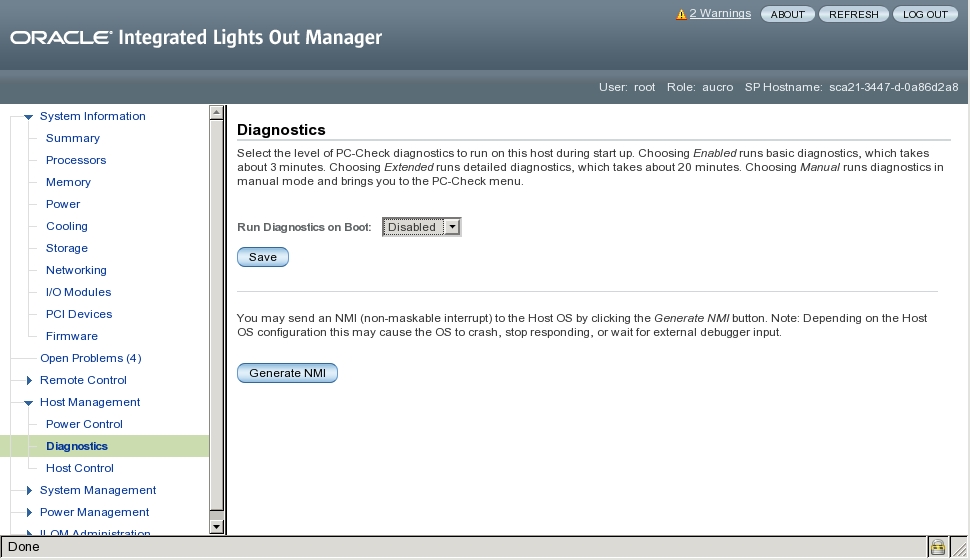
-
从 "Run Diagnostics on Boot" 列表中,选择要运行的 Pc-Check 诊断级别。
-
Manual-在手动模式下运行 Pc-Check,并转到 Pc-Check 菜单。
-
Disabled-Pc-Check 不运行。选择此项可进行标准系统操作。
-
Enabled-运行基本诊断,大约需要 3 分钟。
-
此选择预留供 Oracle 服务人员使用。
-
Extended-运行详细诊断,大约需要 30 分钟。
-
此选择预留供 Oracle 服务人员使用。
-
- 单击 "Host Control"。
- 在 "Next Boot Device" 菜单中,单击 "Diagnostic partition"。
- 单击 "Save"(保存)按钮。
-
启动重定向:
-
在导航窗格中,单击 "Remote Control" > "Redirection"。
此时将显示 "Launch Redirection" 页面:

-
单击 "Launch Remote Control" 按钮。
随即建立重定向。由于主机处于备用电源模式,视图应为空。
-
在导航窗格中,单击 "Remote Control" > "Redirection"。
-
打开主机电源。
-
在导航窗格中,单击 "Power Control"。
此时将显示 "Server Power Control"(服务器电源控制)页面。
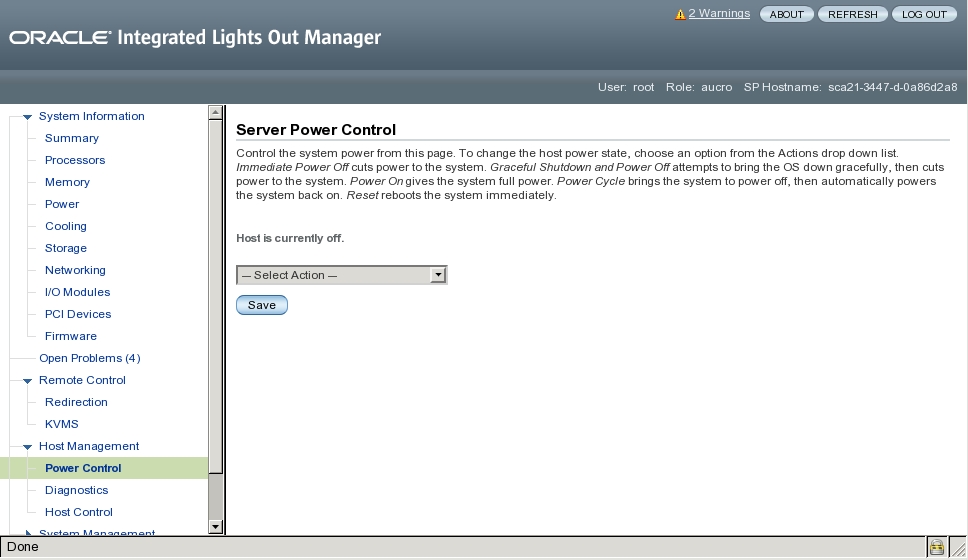
- 在 "Select Action" 下拉式列表中,单击 "Power On"。
-
单击 "Save"。
主机开始执行启动序列。
-
在导航窗格中,单击 "Power Control"。
-
此时将返回到 "Redirection" 页面。
如果重定向页面未打开,请在导航窗格中单击 "Remote Control" > "Redirection"。
此时将显示主机启动消息。POST 后,显示 Pc-Check 菜单。
- 如果出现许可协议画面,按 Enter 键继续。
- 按照提示打开 Pc-Check 主菜单。
另请参见